Sådan bruger du AirDroid offline eller uden internet
AirDroid, en enhedsadministrationsapplikation, som du kan bruge eller administrere nogle af dine enhedsfunktioner fra dine desktops eller pc’er. Alt du skal gøre er at logge ind via den samme konto på både din Android og pc for at få adgang til dine enhedsdata på skrivebordet.
Normalt kræver AirDroid en aktiv internetdata og forbindelse for fjernadgang til enheden. Det betyder, at uanset hvor din enhed er, kan du stadig få adgang til alle dens data og administrere dem fra pc’en.
Du kan administrere din enhed enten fra webbrowsere eller en dedikeret app fra dine desktops. Ikke kun administrere, men se dets aktiviteter, foretage opkald, sende sms’er og få alle meddelelser direkte til din pc. Men hvad nu hvis vi sagde, at du kan bruge AirDroid offline eller uden internet og stadig få adgang til din enhed på din pc? Lad os se hvordan.
Brug AirDroid Offline
Mens du bruger denne metode, vil du stadig være i stand til at sende eller overføre filer, downloade dem fra din enhed til pc, se og udføre næsten alle funktionerne. Du kan også få adgang til premium-funktioner som at foretage opkald eller få adgang til enhedens kamera fra skrivebordet, mens du bruger AirDroid offline. Følg disse trin for at vide hvordan.
Trin 1
Gå til din AirDroid Android-applikation, og tryk på fra dashboardet Værktøjer. Her vil du se forskellige værktøjer, som du skal vælge imellem Tethering.
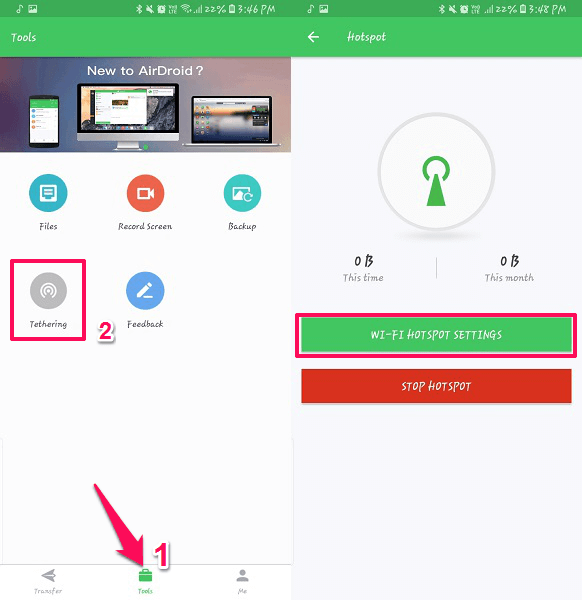
Trin 2
Nu vil du se, Hotspot-indstilling, og ja, vi vil gøre det ved hjælp af lokal Wi-Fi-forbindelse. Trykke på Wi-Fi HOTSPOT INDSTILLINGER. Det vil tage dig til enhedens hotspot-indstilling, aktivere den og vende tilbage til AirDroid-appen.
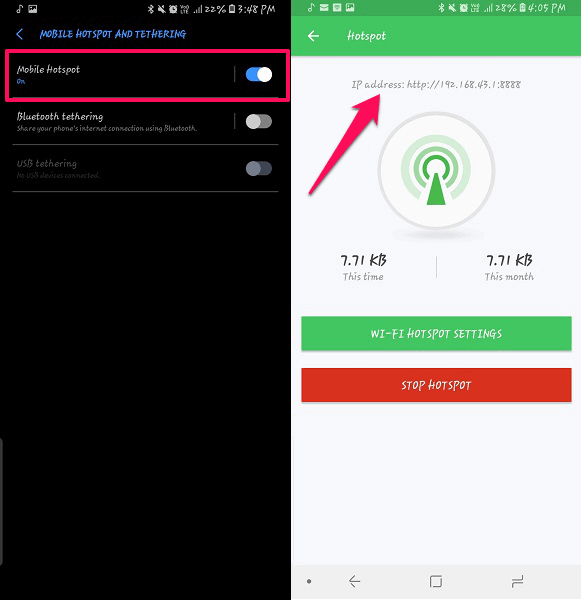
Trin 3
Så vil denne app vise IP-adressen lige over hotspot-symbolet. Tilslut nu dit skrivebord til det hotspot, der er oprettet via AirDroid-applikationen. Intet internet påkrævet.
Trin 4
Når du har oprettet forbindelse til hotspottet, skal du åbne webbrowseren på din pc. Indtast IP-adressen vist på Android-enheden nævnt i ovenstående trin på URL-linjen, og indtast.
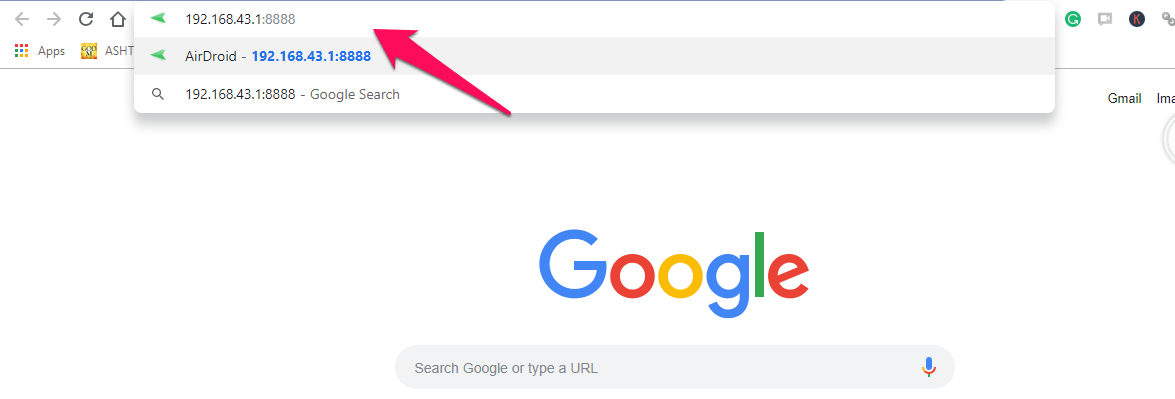
En meddelelse vil poppe på din enhed, hvor du skal trykke på Acceptere. Nu kan du se, at websiden for AirDroid vil blive åbnet, og du kan administrere eller få adgang til din enhed uden en aktiv internetforbindelse. Nemt, ikke? Den eneste ulempe ved denne metode er, at du kun kan få adgang til den ved hjælp af webbrowseren, ikke den dedikerede applikation på pc’en.
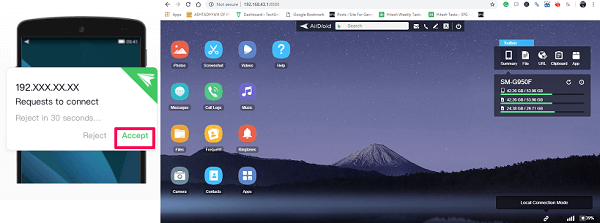
Anbefalet: Top 7 Nextcloud-alternativer til at synkronisere mapper mellem Android og pc
Håber du fik metoden til at forbinde AirDroid uden nogen internetforbindelse. Men det kan kun lade sig gøre, når både enheden og pc’en er i nærheden, da det kræver tilslutning via hotspottet. Nyd at surfe på din Android-smartphone direkte fra dit skrivebord uden at skulle tage den op, hver gang en meddelelse ringer.
Seneste Artikler